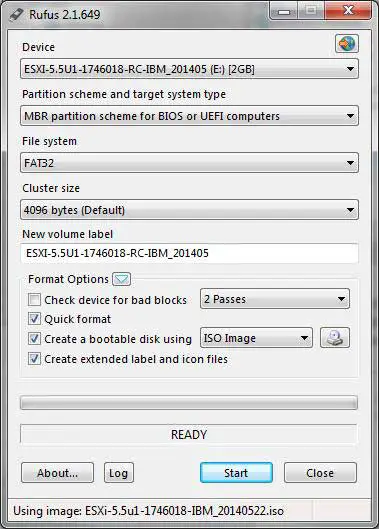Se você se considera um gênio do computador, é provável que tenha se deparado com uma situação em que precisa inicializar de uma fonte diferente do disco rígido.Isso pode ser necessário para restaurar o sistema ou instalar um novo sistema operacional.
Tradicionalmente, as pessoas contam com discos ópticos ou DVDs para auxiliar no processo de inicialização.Usando um arquivo ISO e um software de gravação de CD/DVD, eles podem criar um disco inicializável contendo todos os arquivos necessários extraídos do arquivo ISO.Vale a pena notar que gravar um arquivo ISO em um disco físico não é a única opção para usá-lo.Vários programas de terceiros, como o WinRAR, permitem extrair arquivos diretamente para o disco rígido.
No entanto, pode haver situações em que o computador do qual você precisa inicializar não possui uma unidade de CD/DVD ou você não possui o software ou disco vazio para gravar o ISO.
Nesse caso, a maioria dos computadores mais novos, bem como os mais antigos, oferecem a flexibilidade de inicializar a partir de um dispositivo USB, como uma unidade flash.Isso permite que você simplesmente copie o arquivo ISO em uma unidade flash e conecte-o ao seu computador para iniciar o processo de inicialização.
No entanto, há uma ressalva: antes de usar esse método, a unidade flash USB deve ser inicializável.
O que é uma unidade flash?
Uma unidade flash inicializável, também conhecida como unidade USB inicializável, é um dispositivo de armazenamento portátil (geralmente uma unidade flash USB ou unidade flash) que contém um sistema operacional ou software inicializável.Ele permite que você inicie ou "inicialize" seu computador a partir de uma unidade flash em vez do disco rígido interno do computador.
Criar uma unidade flash inicializável envolve copiar os arquivos e componentes necessários do sistema operacional ou software inicializável para a unidade USB.Esse processo geralmente é usado para instalar ou reparar um sistema operacional, executar ferramentas de diagnóstico ou executar tarefas de recuperação do sistema.As unidades flash inicializáveis são especialmente úteis ao lidar com computadores que podem não ter um sistema operacional em execução ou quando você precisa trabalhar em vários computadores sem instalar nada em seus discos rígidos internos.
Para usar uma unidade flash inicializável, você geralmente a insere em uma porta USB do computador e, em seguida, reinicia ou liga o computador.A maioria dos computadores é programada para verificar se há dispositivos inicializáveis em uma ordem específica, como primeiro as portas USB, depois as unidades ópticas e, por fim, os discos rígidos internos.Se uma unidade flash inicializável for detectada, o computador carregará o sistema operacional ou o software da unidade flash, permitindo que você execute a tarefa desejada.
É importante observar que a criação de uma unidade flash inicializável requer conhecimento e ferramentas específicas, dependendo do sistema operacional ou software que você deseja inicializar.Várias ferramentas de software, como Rufus, UNetbootin ou ferramentas integradas fornecidas por sistemas operacionais como Windows e macOS, podem ajudar na criação de uma unidade flash inicializável.
Como criar uma unidade flash USB inicializável usando o Rufus?
Rufus é um utilitário gratuito, torna a unidade flash USB inicializável, permitindo que você inicie o computador a partir da unidade flash como se fosse um CD ou DVD inicializável.
O Rufus funciona com Windows, Linux e outros sistemas operacionais que podem ser inicializados a partir de arquivos ISO.Tudo o que você precisa fazer é conectar a unidade USB ao seu computador e ter o arquivo ISO em um computador que você possa acessar.Execute o executável Rufus e você poderá personalizar as configurações com base no tipo de computador que está tentando inicializar.
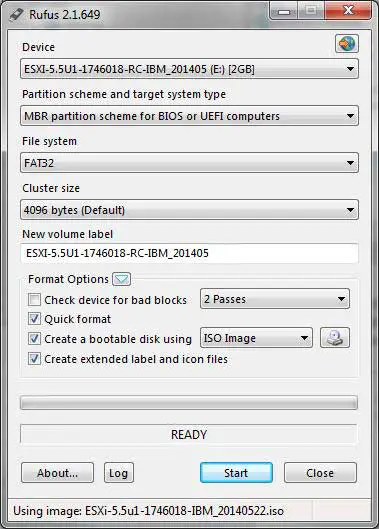
A primeira seção é Dispositivos, que deve localizar automaticamente sua unidade USB.Se você tiver mais de um, poderá selecioná-lo na lista suspensa.O esquema de partição irá variar dependendo de qual computador você inicializou, mas para muitos aplicativos a primeira opção deve funcionar.
Você também pode alterar o sistema de arquivos no qual a unidade USB é formatada e o tamanho do cluster.Ele cria um rótulo de volume com base no nome do arquivo ISO, mas você pode alterá-lo se desejar.Certifique-se de que a caixa "Criar um disco inicializável usando" esteja marcada e clique no ícone do CD para navegar até o arquivo ISO.
Quando estiver tudo pronto, clique no botão "Iniciar" e observe a barra de status até terminar.Pode ou não dizer feito, e nós vimos os dois.
Agora você pode levar sua unidade flash USB inicializável recém-criada para o computador que está usando e experimentá-la.Lembre-se de que pode ser necessário acessar o BIOS do computador para alterar a sequência de inicialização ou permitir a inicialização por USB.Você pode baixar de seus网站Baixe o Rufus e experimente você mesmo.